
精品为您呈现,快乐和您分享!
收藏本站
应用简介
顾名思义,小米电脑助手是一款专为小米电脑打造的电脑管理软件,让小米电脑的设置和管理更加便捷,提高大家的使用体验。软件功能优良,包括驱动管理、硬件信息、设备互联等,满足您的各种计算机管理需求。
顾名思义,小米电脑助手是一款专为小米电脑打造的电脑管理软件,让小米电脑的设置和管理更加便捷,提高大家的使用体验。软件功能优良,包括驱动管理、硬件信息、设备互联等,满足您的各种计算机管理需求。

特征
1.我的电脑
安装完成后,打开它会看到我的电脑,其中会显示您电脑的系统参数。
点击详细参数信息后,会显示您的硬件和软件信息。
当然,它也是主页面,显示您的各种功能,因此选择一个功能即可开始。
2. 个性化
在个性化功能中,您可以根据自己的喜好设置屏保和壁纸。
3. 司机管理
驱动管理功能仅支持小米系统笔记本,这里无法展示给大家。它可以简单地管理您的驱动程序。
4、设备互联
我想大家现在谈论的就是MIUI跨屏协作,它可以让你更舒服地与手机协作。
这里就不给大家过多的介绍了。使用过的朋友应该都知道MIUI+的实用功能。
5. 系统设置
点击系统设置后,你可以自己设置你的护眼模式的色温(我觉得这个功能还是挺好的,特别是对于熬夜的人来说),其他的设置就显示出来了。
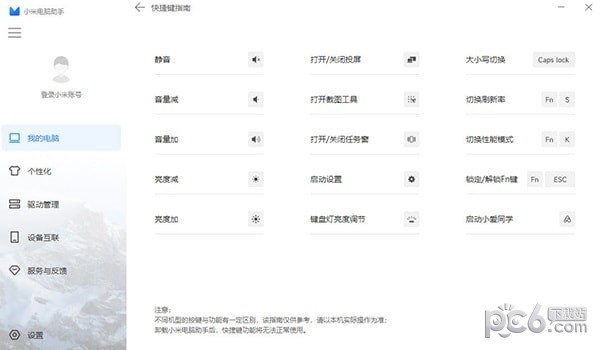
小米电脑激活指南
启动时的第一个Windows 系统配置
您的系统将指导您完成设置过程,但我们在下面列出了一些关键点来帮助您完成该过程。
Windows 10:
对于Windows 10系统,首次启动时需要完成初始化设置。
首次开机时,请按照以下步骤设置系统:
1. 请根据您所在的地区进行选择,然后单击“是”。
2、选择键盘布局,点击“是”;
3. 如果对第二种键盘布局没有要求,请选择“跳过”。
4.“接受”Windows 10 许可协议。
5. 创建用户帐户名。
6、创建账户密码(建议先不要设置密码,直接选择“下一步”,不进行任何输入,防止忘记密码)。
7. 在有活动历史记录的设备上执行更多操作,您可以选择是或否。
8. 获得数字助理的帮助,您可以选择拒绝或接受。
9. 选择您设备的隐私设置,根据自己的情况进行选择,然后点击“接受”。
10. 准备完成设置过程。预计等待2-3 分钟。
11.打开桌面,弹出小米画报启动界面。如果您想体验小米画报,请选择“立即体验”;如果您不想体验,可以选择左上角的关闭按钮。
Windows 11:
升级Windows 11后,您需要再次执行启动过程。系统将指导您完成设置过程。我们整理了一些内容来帮助您完成此过程。
1. 选择国家,点击“中国”,点击“是”继续;
2、选择键盘布局,点击“是”继续;
3. 选择是否添加第二个键盘布局。默认选择“跳过”;
4、连接互联网,点击“下一步”;
5.检查更新,然后设备将重新启动;
6.许可协议,点击“接受”;
7、添加微软账户登录,如果已有账户,输入账户点击“下一步”,然后输入密码点击“登录”;如果您没有Microsoft帐户,请点击“创建一个”来创建一个新帐户; (请务必记住微软账号和密码)
(注:Windows Professional 连接互联网后无需登录Microsoft 帐户。)
8、设置指纹登录,建议选择“先跳过”,以加快安装过程,稍后再进行设置;
9. 点击“Create PIN”创建PIN,输入“New PIN”、“Confirm PIN”,然后点击“OK”; (请务必记住PIN码)
10.设备隐私设置,默认点击“下一页”,然后点击“接受”;
11.自定义体验,默认点击“跳过”;
12、设备检查更新,然后更新并重启设备(此过程需要等待一段时间,可能需要30分钟或更长时间);
13.设备重启后,输入您刚才设置的登录PIN码,系统会准备几分钟,然后您就可以进入系统了。
首次连接到Internet 后,Windows 会自动激活。
检查Windows是否已激活:
您可以使用笔记本点击此处,在弹出的页面中选择“打开设置”(如果网页出现弹窗,请点击允许)。下图5是成功激活的示例。
如果Windows激活失败,请重新启动计算机并在线重试。如果仍无法激活,请更换其他网络服务或等待一段时间后重试。
附加说明:
笔记本电脑的密钥存储在计算机BIOS中。无需手动输入密钥即可激活。打开电脑并连接互联网即可激活成功。
从微软官网重新下载win10家庭版并重新安装系统。安装完成后会自动在线激活。
如果无法自动激活,请在连接互联网的情况下,点击开始--选择设置--更新和安全--激活--点击激活按钮(也可以尝试更改网络环境,点击激活)。
热门攻略
热门资讯